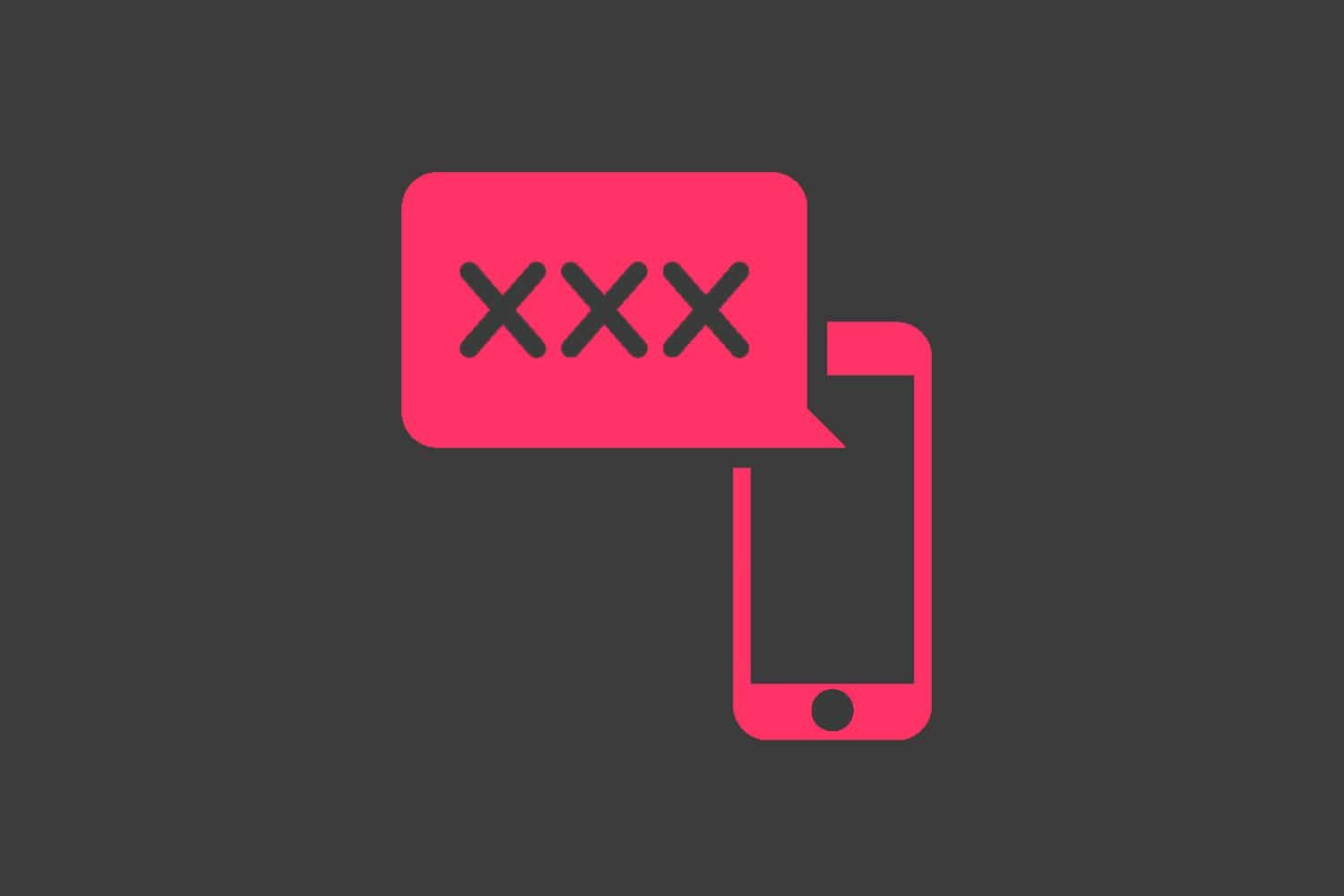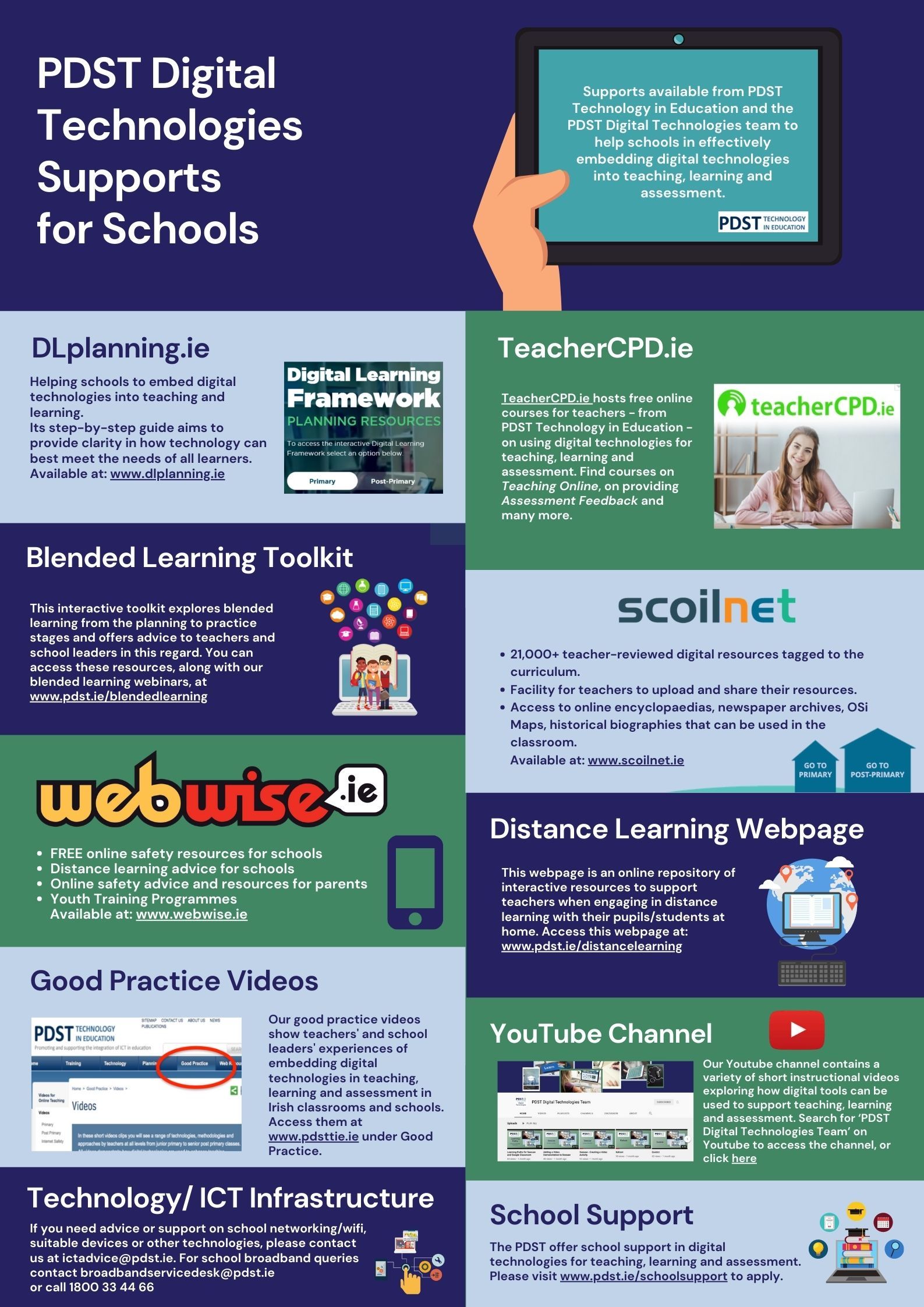మీరు ఎప్పుడైనా మీ ఎక్సెల్ నైపుణ్యాలను మీ యజమానికి కొంత ప్రశంసల కోసం చూపించాలనుకుంటున్నారా? ఈ 14 ఎక్సెల్ చిట్కాలను నేర్చుకోవడం ద్వారా వారిని ఆకట్టుకోండి మరియు మీ సహోద్యోగులను భయపెట్టండి. ఆ పెంపుకు ఒక అడుగు దగ్గరగా ఉండి, మీ యజమాని అభిమాన ఉద్యోగిగా ఉండండి.
ఆకట్టుకునే ఎక్సెల్ ఉపాయాలు
ఈ ఎక్సెల్ ఉపాయాలు చాలా ఆకట్టుకుంటాయి, మీరు వాటిని ఎల్లప్పుడూ ఉపయోగించాలనుకుంటున్నారు.
వెళ్దాం:
1. ఫ్లాష్ ఫిల్

ఎక్సెల్ లో ఫ్లాష్ ఫిల్ ని ఉపయోగించడం
Flash హాజనిత పద్ధతులను ఉపయోగించి మీ షీట్లలోని సమాచారాన్ని త్వరగా పూరించడానికి ఫ్లాష్ ఫిల్ మిమ్మల్ని అనుమతిస్తుంది. మీరు మీ షీట్ను చక్కగా నిర్మించినట్లయితే, ఎక్సెల్ సమాచారంతో కణాలను పూరించడానికి మీకు సహాయం చేయగలదు, ప్రతిదీ మానవీయంగా టైప్ చేయడానికి మీరు ఖర్చు చేసే విలువైన నిమిషాలను మిగిల్చండి.
ఫ్లాష్ ఫిల్ మొదటి మరియు చివరి పేర్లను పొందగలదు, అలాగే స్థానాలు, ఐటెమ్ పేర్లు మరియు మరెన్నో వంటి నమూనాలను గుర్తించగలదు. మీ డేటా సెట్తో పాటు కాలమ్పై క్లిక్ చేసి, అది ఎలా ఉండాలో టైప్ చేయండి. మీరు సంతోషంగా ఉన్నప్పుడు, నొక్కండి Ctrl + IS ఫ్లాష్ నింపడానికి.
ప్రత్యామ్నాయంగా, వెళ్ళండి సమాచారం మీ రిబ్బన్లో ట్యాబ్ చేసి, ఎంచుకోండి ఫ్లాష్-ఫిల్ బటన్.
2. షరతులతో కూడిన ఆకృతీకరణ

ఎక్సెల్ లో షరతులతో కూడిన ఆకృతీకరణ
మీరు డేటా సెట్లను విశ్లేషించినప్పుడు షరతులతో కూడిన ఆకృతీకరణ భారీ దృశ్య సహాయం. ఇది సెల్లోని రంగును దానిలోని డేటా మరియు మీరు సెట్ చేసిన ప్రమాణాల ఆధారంగా మారుస్తుంది. హీట్ మ్యాప్స్, కలర్ కోడ్ సాధారణ సమాచారం మరియు మరెన్నో సృష్టించడానికి ఇది ఉపయోగపడుతుంది. మీ స్ప్రెడ్షీట్స్లో ఈ లక్షణాన్ని ఎలా అమలు చేయవచ్చో చూద్దాం.
- మీరు పని చేయాలనుకుంటున్న కణాల సమూహాన్ని హైలైట్ చేయండి.
- లో ఉండేలా చూసుకోండి హోమ్ రిబ్బన్ నుండి టాబ్, ఆపై క్లిక్ చేయండి షరతులతో కూడిన ఆకృతీకరణ .
- ఎంచుకోండి తర్కం మీరు డ్రాప్-డౌన్ మెను నుండి ఉపయోగించాలనుకుంటున్నారు లేదా ఎక్సెల్ ప్రతి సెల్ను ఎలా పరిగణిస్తుందో అనుకూలీకరించడానికి మీ స్వంత నియమాన్ని సృష్టించండి.
- మీ డేటాను సరిగ్గా క్రమబద్ధీకరించడానికి అవసరమైన నియమాలను మీరు ఎక్సెల్కు అందించే కొత్త విండో తెరవబడుతుంది. పూర్తయినప్పుడు, క్లిక్ చేయండి అలాగే బటన్ మరియు మీ ఫలితాలను చూడండి.
3. పివట్ టేబుల్స్

ఎక్సెల్ చొప్పించు మెను
మీ డేటాను విశ్లేషించేటప్పుడు మరియు ప్రదర్శించేటప్పుడు పివట్ పట్టికలు చాలా ఉపయోగపడతాయి. మీరు ఉపయోగించాలనుకుంటున్న అన్ని కణాలను ఎంచుకోండి, ఆపై వెళ్ళడం ద్వారా పివట్ పట్టికను సృష్టించండి చొప్పించు టాబ్ మరియు క్లిక్ చేయడం సిఫార్సు చేసిన పివట్ పట్టికలు .
4. సూచిక మరియు మ్యాచ్

(మూలం: STL)
ఎక్సెల్ యొక్క కొన్ని సూత్రాలను ఉపయోగించడం ద్వారా మీ డేటాలోకి ప్రవేశించండి. ఇండెక్స్ మరియు మ్యాచ్ ఫీచర్ను ఎలా ఉపయోగించాలో నేర్చుకున్న తర్వాత, మీరు ఏదైనా డేటా టేబుల్ నుండి కీలకమైన సమాచారాన్ని త్వరగా పొందగలుగుతారు.
మీ డేటా శీర్షికలు మరియు అడ్డు వరుసల కోసం లేబుళ్ళతో గ్రిడ్లో ఫార్మాట్ చేయబడిందని నిర్ధారించుకోండి. మీ శోధన లక్ష్యాన్ని కలిగి ఉన్న కాలమ్ను కనుగొనడానికి మ్యాచ్ను ఉపయోగించండి, ఆపై మీ జవాబును కలిగి ఉన్న అడ్డు వరుసను కనుగొనడానికి మరొక మ్యాచ్. రెండు కలిసే విలువను తిరిగి పొందడానికి ఈ రెండు మ్యాచ్ విలువలను ఎక్సెల్ కోసం సూచికగా ఫీడ్ చేయండి.
ఉదాహరణ:
INDEX (శ్రేణి, MATCH (శోధన_ విలువ, శోధన_అరే, 0), MATCH (శోధన_వాలైట్, శోధన_అరే, 0%)
5. సత్వరమార్గాలను ఉపయోగించండి
ఎక్సెల్ ఎల్లప్పుడూ దాని వినియోగదారులకు పెద్ద సంఖ్యలో లక్షణాలు మరియు సామర్థ్యాలను అందించడానికి అర్హమైన క్రెడిట్ను పొందుతుంది. ఎక్సెల్ లో నిజంగా నిపుణుడిగా మారడానికి, మీరు కీబోర్డ్ సత్వరమార్గాల గురించి తెలుసుకోవాలి. ఇప్పుడే మీ ఎక్సెల్ ఆటను సమం చేయడానికి మీరు తెలుసుకోవలసిన టాప్, ఎక్కువగా ఉపయోగించిన ఎక్సెల్ సత్వరమార్గాలు ఇక్కడ ఉన్నాయి:
- నిలువు వరుసను ఎంచుకోండి : కాలమ్లోని సెల్పై క్లిక్ చేసి, ఆపై నొక్కండి Ctrl + స్థలం కీలు.
- అడ్డు వరుసను ఎంచుకోండి : వరుసగా ఒక సెల్ పై క్లిక్ చేసి, ఆపై నొక్కండి మార్పు + స్థలం కీలు.
- సెల్లో కొత్త పంక్తిని ప్రారంభించండి : నొక్కండి అంతా + నమోదు చేయండి క్రొత్త పంక్తిని ప్రారంభించడానికి మీరు టైప్ చేస్తున్నప్పుడు.
- ప్రస్తుత సమయాన్ని చొప్పించండి : నొక్కండి Ctrl + మార్పు + కోలన్ () కీలు.
- ప్రస్తుత తేదీని చొప్పించండి : నొక్కండి Ctrl + కోలన్ () కీలు.
- నిలువు వరుసను దాచండి : నొక్కండి Ctrl + 0 కీలు.
- వరుసను దాచండి : నొక్కండి Ctrl + 9 కీలు.
- సూత్రాలను చూపించు లేదా దాచండి : నొక్కండి Ctrl + టిల్డే (~) కీలు.
మా చూడండి అత్యంత ఉపయోగకరమైన ఎక్సెల్ కీబోర్డ్ సత్వరమార్గాలు సత్వరమార్గాల అద్భుతమైన ప్రపంచం గురించి మరింత తెలుసుకోవడానికి వ్యాసం!
6. జలపాతం చార్ట్

(మూలం: ఆన్లైన్ శిక్షణ కేంద్రం)
అనేక రకాల డేటా సెట్లను దృశ్యమానం చేయడానికి జలపాత పటాలను ఉపయోగించండి. ఇది ఆర్థిక సమాచారం లేదా గణాంకాలకు అనువైనది - మా వ్యక్తిగత ఇష్టమైనవి కొన్ని నికర విలువలు మరియు స్టాక్లను చూపుతున్నాయి. ఇది చాలా సులభం మరియు ఉపయోగించడానికి సులభమైనది, మీరు చేయాల్సిందల్లా వెళ్ళండి చొప్పించు మెను, ఎంచుకోండి జలపాతం లేదా స్టాక్ చార్ట్ , మరియు క్లిక్ చేయండి జలపాతం .
సిస్టమ్ ఈవెంట్ నోటిఫికేషన్ సేవకు కనెక్ట్ చేయడంలో విఫలమైంది
7. అంచనా

(మూలం: ఎక్సెల్ ఈజీ)
ఎక్సెల్ యొక్క అంచనా సాంకేతిక పరిజ్ఞానాన్ని సద్వినియోగం చేసుకోవడం ద్వారా భవిష్యత్తులో ఒక సంగ్రహావలోకనం పొందండి. ఉత్తమ మరియు చెత్త ఫలితం రెండింటి కోసం ఒక దృక్పథాన్ని పొందడానికి లోపం యొక్క మార్జిన్ కోసం ఖాతా, ఆపై విజయానికి అవకాశాన్ని పెంచడానికి మీ వ్యూహాన్ని తదనుగుణంగా సర్దుబాటు చేయండి.
కేవలం వెళ్ళండి సమాచారం టాబ్, ఆపై ఎంచుకోండి సూచన, చివరకు, క్లిక్ చేయండి సూచన షీట్ .
8. ఆటోఫిల్

ఎక్సెల్ లో ఆటోఫిల్ ఉపయోగించడం
పునరావృతమయ్యే డేటా శ్రేణిని నమోదు చేయడం చాలా త్వరగా శ్రమతో కూడుకున్నది. దీన్ని ఎదుర్కోవడానికి, ఆటోఫిల్ని ఉపయోగించండి. తేదీలు వంటి పునరావృత నమూనాలను గుర్తించే మరియు తప్పిపోయిన కణాలలో స్వయంచాలకంగా నింపే లక్షణాన్ని అమలు చేయడం చాలా సులభం మరియు సులభం. దీన్ని ఎలా ఉపయోగించాలో ఇక్కడ ఉంది.
- మీరు నమూనాగా ఉపయోగించాలనుకుంటున్న కణాలను ఎంచుకోండి.
- లో హోవర్ దిగువ-కుడి మూలలో కర్సర్ నల్లగా మారే వరకు సెల్ + గుర్తు. ఇది ఆటోఫిల్ లక్షణాన్ని సూచిస్తుంది.
- క్లిక్ చేసి పట్టుకోండి మీ మౌస్, ఆపై మీ క్లిక్ నొక్కినప్పుడు కర్సర్ను క్రిందికి లాగండి. మీరు మౌస్ను కదిలేటప్పుడు data హించిన డేటా కనిపిస్తుంది.
- మీరు ఎంట్రీలతో సంతృప్తి చెందినప్పుడు మౌస్ నుండి బయటపడండి.
9. గ్రిడ్ లైన్లను తొలగించండి

గ్రిడ్ పంక్తులు లేని ఎక్సెల్ స్ప్రెడ్షీట్
మీరు ఎక్సెల్ లో పూర్తిగా ఖాళీ కాన్వాస్ కావాలనుకుంటే, మీరు ఒకే స్ప్రెడ్షీట్ నుండి గ్రిడ్ పంక్తులను ఒకే క్లిక్తో తొలగించవచ్చు. వెళ్ళండి చూడండి రిబ్బన్లో ట్యాబ్ చేసి, ఆపై ఎంపికను తీసివేయండి గ్రిడ్లైన్స్ లో ఎంపిక చూపించు విభాగం.
10. పాస్వర్డ్ రక్షణ

మీరు సున్నితమైన సమాచారంతో డేటా షీట్లను రక్షించడం ప్రారంభిస్తే మీ యజమాని మీ వృత్తి నైపుణ్యాన్ని ఖచ్చితంగా ఆకట్టుకుంటారు.
లోకి వెళ్ళండి ఫైల్ మెను, ఆపై క్లిక్ చేయండి వర్క్బుక్ను రక్షించండి బాక్స్. ఇక్కడ, ఎంచుకోండి పాస్వర్డ్తో గుప్తీకరించండి మరియు మేజిక్ పదాన్ని నమోదు చేయండి. ఇప్పుడు, సరైన పాస్వర్డ్ ఉన్న వ్యక్తులు మాత్రమే మీ వర్క్బుక్ను తెరవగలరు.
11. సరిహద్దులను వర్తించండి

(మూలం: Pinterest)
సరిహద్దులను తక్షణం వర్తింపజేయడం ద్వారా మీ ఎక్సెల్ స్ప్రెడ్షీట్లకు చక్కని దృశ్య స్పర్శను జోడించండి. మీరు సరిహద్దును జోడించదలిచిన కణాలను ఎంచుకుని, నొక్కండి ప్రతిదీ + హెచ్ + బి + TO కీబోర్డ్ సత్వరమార్గం.
ప్రత్యామ్నాయంగా, ఉపయోగించండి ప్రతిదీ + హెచ్ + బి + ఎస్ కణాల వెలుపల మాత్రమే సరిహద్దును వర్తింపచేయడానికి.
12. ఎక్సెల్ ఐడియాస్

(మూలం: మైక్రోసాఫ్ట్)
ఇంటెలిజెంట్ ఐడియాస్ సాధనం మీ వర్క్ఫ్లో వెయ్యి రెట్లు వేగంగా చేస్తుంది. మైక్రోసాఫ్ట్ చెప్పినట్లుగా: ప్రతి ఉపయోగకరమైన అంతర్దృష్టి ప్రశ్నతో మొదలవుతుంది - మీరు సాఫ్ట్వేర్ను అడిగినప్పటికీ అడగడానికి బయపడకండి.
నొక్కండి ఆలోచనలు లో హోమ్ ప్రారంభించడానికి టాబ్. ఎక్సెల్ యొక్క ప్రారంభ ఆలోచనలను ఉపయోగించండి లేదా ఖచ్చితమైన సమాధానాలు పొందడానికి ప్రశ్నలు అడగడం ప్రారంభించండి.
13. లక్ష్యం కోరుకుంటారు

కొన్ని సందర్భాల్లో, మీ నివేదిక చూపించబోయే సమాధానం మీకు ఇప్పటికే తెలుసు, కానీ దాని వెనుక ఉన్న ప్రక్రియను మీరు కలిగి ఉండాలి. మొత్తం సమీకరణాన్ని మీరే పరిష్కరించుకునే బదులు, ఎక్సెల్ మీ కోసం పని చేయనివ్వండి.
వెళ్ళండి సమాచారం టాబ్, ఆపై ఎంచుకోండి డేటా సాధనాలు , వాట్-ఇఫ్ అనాలిసిస్ , మరియు లక్ష్యం కోరుకుంటారు .
14. ఖాళీ కణాలను తొలగించండి

ఎక్సెల్ లోని ఖాళీ కణాలను తొలగించడం
పెద్ద స్ప్రెడ్షీట్స్లో, మీ వర్క్బుక్స్లో కొన్ని ఖాళీ కణాలు మిగిలి ఉండటం సాధారణం. మీరు దీని గురించి ఆందోళన చెందాల్సిన అవసరం లేదు మరియు ఆ ఖాళీ మచ్చలను పూరించడానికి ప్రతిదీ సరైన స్థలానికి తరలించడానికి గంటలు గడపాలి - ఎక్సెల్ మీ కోసం సెకన్లలో చేయగలదు.
విండోస్లో పేజీల పత్రాన్ని ఎలా తెరవాలి
- ఖాళీ కణాలతో కాలమ్ ఎంచుకోండి.
- కు మారండి సమాచారం రిబ్బన్లో టాబ్ చేసి, దానిపై క్లిక్ చేయండి ఫిల్టర్ బటన్.
- డ్రాప్-డౌన్ మెనులో, పక్కన ఉన్న చెక్మార్క్ను తొలగించండి (ఖాళీలు) . ఇది మీ ఇతర కణాలను గందరగోళపరచకుండా కాలమ్లోని అన్ని ఖాళీ కణాలను వెంటనే దాచాలి.
- మీరు ఖాళీ కణాలను తొలగించాలనుకునే ఇతర కాలమ్ కోసం ఈ దశలను పునరావృతం చేయండి.
తుది ఆలోచనలు
మీకు ఇంకేమైనా సహాయం అవసరమైతే, మీకు సహాయం చేయడానికి 24/7 అందుబాటులో ఉన్న మా కస్టమర్ సేవా బృందాన్ని సంప్రదించడానికి బయపడకండి. ఉత్పాదకత మరియు ఆధునిక సాంకేతికతకు సంబంధించిన మరింత సమాచార కథనాల కోసం మా వద్దకు తిరిగి వెళ్ళు!
మా ఉత్పత్తులను ఉత్తమ ధర కోసం పొందడానికి మీరు ప్రమోషన్లు, ఒప్పందాలు మరియు డిస్కౌంట్లను పొందాలనుకుంటున్నారా? దిగువ మీ ఇమెయిల్ చిరునామాను నమోదు చేయడం ద్వారా మా వార్తాలేఖకు సభ్యత్వాన్ని పొందడం మర్చిపోవద్దు! మీ ఇన్బాక్స్లో తాజా సాంకేతిక వార్తలను స్వీకరించండి మరియు మరింత ఉత్పాదకత పొందడానికి మా చిట్కాలను చదివిన మొదటి వ్యక్తి అవ్వండి.
సూచించిన వ్యాసాలు
> మిమ్మల్ని ప్రోగా మార్చడానికి 13 ఎక్సెల్ చిట్కాలు మరియు ఉపాయాలు
> మీ ఉత్పాదకతను పెంచడానికి టాప్ 51 ఎక్సెల్ టెంప్లేట్లు
> ఎక్సెల్ మాస్టర్ మైండ్ కావడానికి 7 చిట్కాలు